آیا هنگام تلاش برای باز کردن پرونده یا مسیر دستگاه ، رایانه شما خطای "ویندوز نمی تواند به دستگاه ، مسیر یا پرونده مشخص شدهدسترسی پیدا کند؟" احتمال اینکه شما مجوزهای دسترسی به پرونده انتخاب شده مناسب نداشته باشید یا اینکه دستگاهی که می خواهید به آن دسترسی پیدا کنید اصلاً به رایانه شما متصل نیست.
دلایل مختلفی وجود دارد که ویندوز خطایی که در بالا ذکر شد برای برطرف شدن مشکل چند راه حل معمول را در زیر دنبال کنید.

تغییر مجوز پرونده
Windows می تواند نمایش دهد هنگام تلاش برای باز کردن فایلی که مجوزهای صحیح آن را ندارید ، خطای "Windows Cann Access to the Specified Device Path or File" شما می توانید تمام مجوزهای پرونده را فعال کنید و باید مشکل شما را برطرف کند.
ویندوز مجوزهای پرونده را تغییر دهید را آسان می کند و این کار را می توانید بدون استفاده از روش خط فرمان انجام دهید.
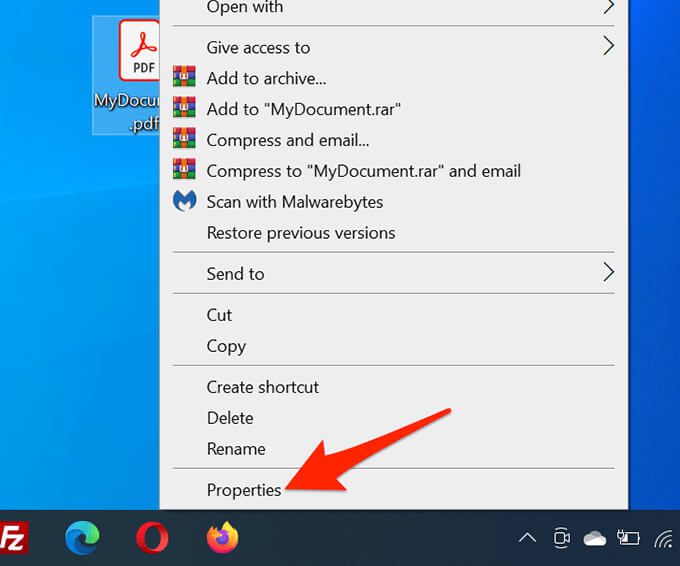
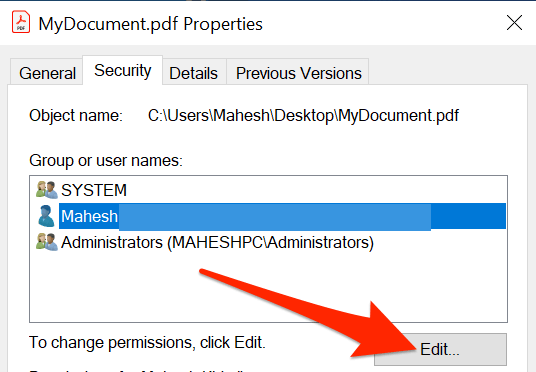
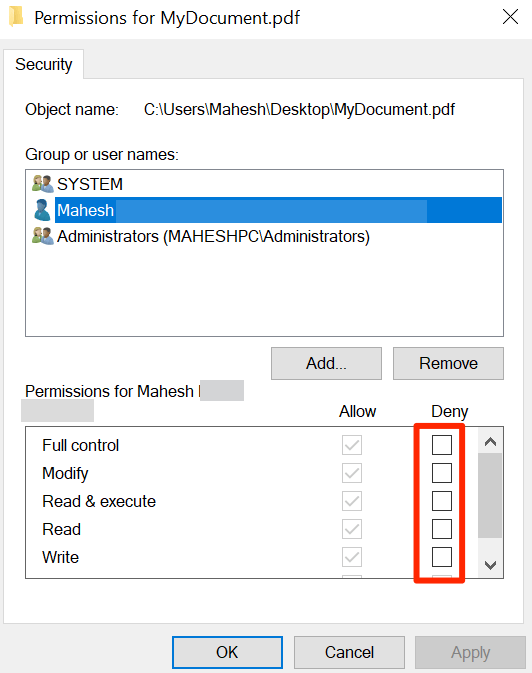
افزونه درایو قابل جابجایی
اگر با "مشکل دسترسی Windows به مسیر مشخص شده دستگاه یا پرونده" روبرو نیستید میانبر ، ممکن است این میانبر منجر به فایلی شود که در یک درایو قابل جابجایی است و آن درایو دیگر به رایانه شما متصل نیست.

در این حالت ، Windows قادر به یافتن پرونده واقعی در پشت میانبر شما نیست و در پایان پیام خطایی نشان داده می شود. می توانید با درایو قابل جابجایی خود را متصل کنید دوباره این مشکل را در رایانه خود برطرف کنید.
پس از اتصال درایو و شما آن را در File Explorer ببینید ، فایل مشکل دار را اجرا کنید و باید کاملاً باز شود.
کامپیوتر یا NAS را به شبکه وصل کنید
دلیل احتمالی دیگر Windows نمی تواند پرونده شما را باز کند این است که شما پرونده را در رایانه شبکه یا دستگاه NAS ذخیره کرده اید و آن دستگاه در حال حاضر به شبکه وصل نیست. ویندوز وقتی روی میانبر پرونده دوبار کلیک کنید نمی تواند پرونده واقعی را پیدا کند.

ساده ترین راه برای حل این مشکل رایانه دیگر را که در آن پرونده ذخیره شده است ، به شبکه خود متصل کنید است. پس از پشتیبان گیری مجدد رایانه یا NAS در شبکه ، پرونده مشکل ساز خود را اجرا کنید و باید بدون مشکل باز شود.
پرونده واقعی میانبر را تأیید کنید
اگر رایانه شما نمی تواند میانبر را باز کند ، احتمال زیادی وجود ندارد که پرونده واقعی میانبر دیگر در دسترس نباشد.
یک روش آسان برای تأیید وجود پرونده در پشت میانبر ، استفاده از پنجره File Explorer است.
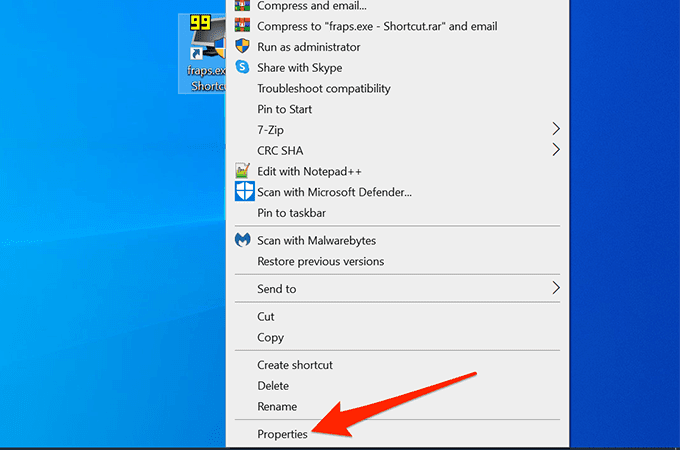
- برگه میانبررا در پنجره ویژگی هاانتخاب کنید.
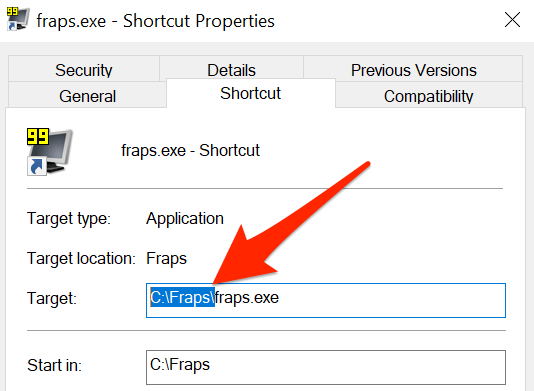
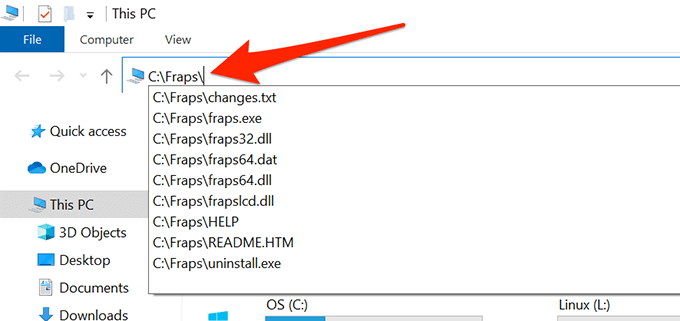
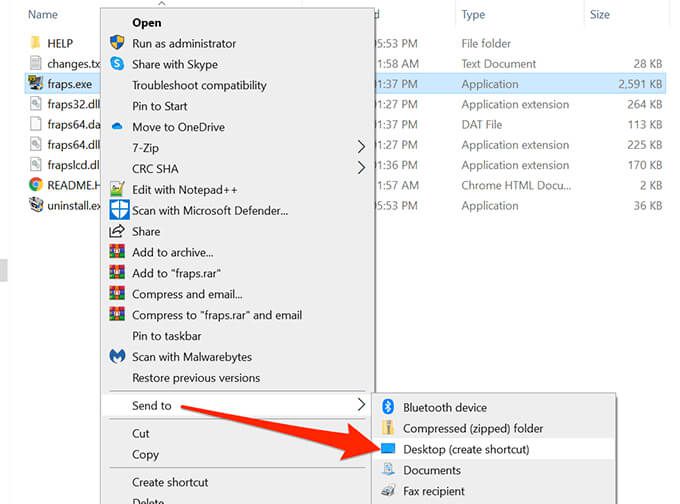
رفع انسداد پرونده
وقتی فایلی از یک منبع غیرقابل اعتماد مانند اینترنت می آید ، ویندوز تمایل دارد دسترسی به پرونده را مسدود کند. این امر برای تهدیدهای احتمالی به از رایانه شخصی خود محافظت کنید است.
این مسدود کردن پرونده های غیرقابل اعتماد باعث می شود که ویندوز خطای "Windows نمی تواند به دستگاه ، مسیر یا پرونده مشخص شده دسترسی پیدا کند" را نمایش دهد سعی کنید یک فایل غیرقابل اعتماد باز کنید.
می توانید به ویندوز بگویید که باز کردن پرونده ایمن است و ویندوز پرونده را برای شما رفع انسداد می کند.
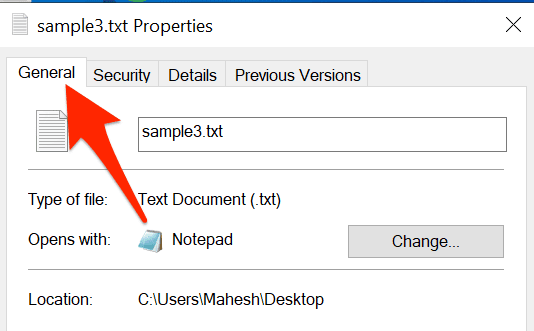
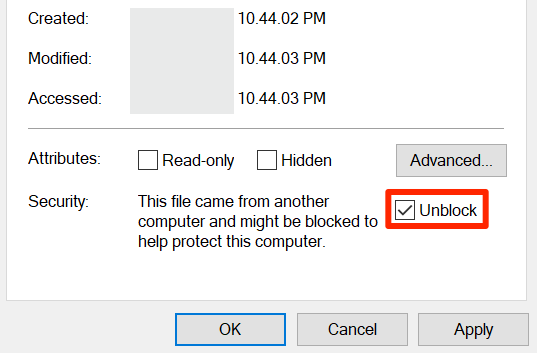
خاموش کردن آنتی ویروس
گاهی اوقات برنامه آنتی ویروس شما پرونده های ایمن را شناسایی می کند به عنوان پرونده های مشکوک و از خواندن پرونده توسط ویندوز جلوگیری می کند و باعث ایجاد پیام خطا می شود.
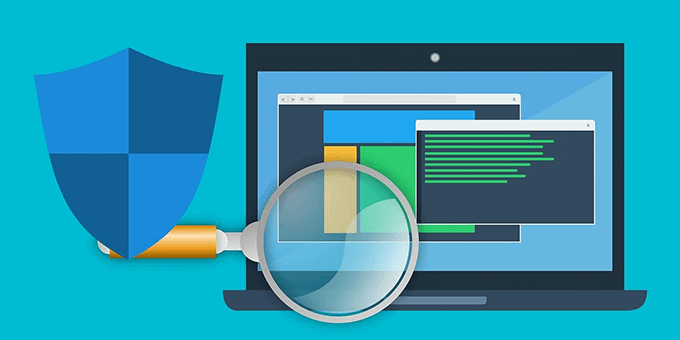
برای رفع این مشکل:
- برنامه به طور موقت آنتی ویروس خود را خاموش کنید.
آیا اکنون می توانید به فایلی که قبلاً غیرقابل دسترسی بود دسترسی پیدا کنید؟ اگر چنین است ، لطفاً نحوه رفع این مشکل را در نظرات زیر به ما اطلاع دهید.